→ Allgemein den Haken bei Entfernte Stationen mit Proxy-ARP einbinden. 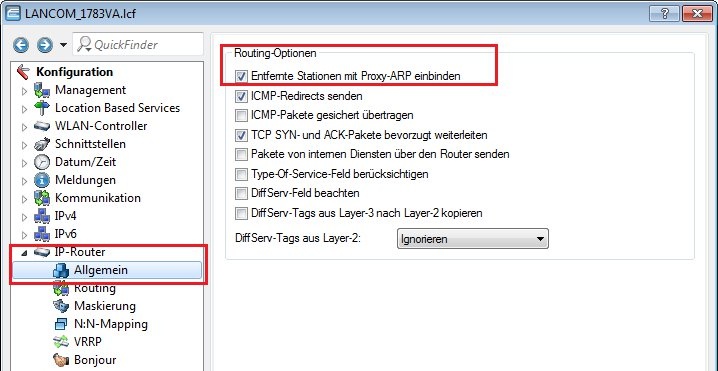 Image Modified2. Konfiguration des Windows PPTP Clients: Image Modified2. Konfiguration des Windows PPTP Clients:2.1 Starten Sie unter Windows das Netzwerk- und Freigabecenter und wählen Sie die Option Neue Verbindung oder neues Netzwerk einrichten. 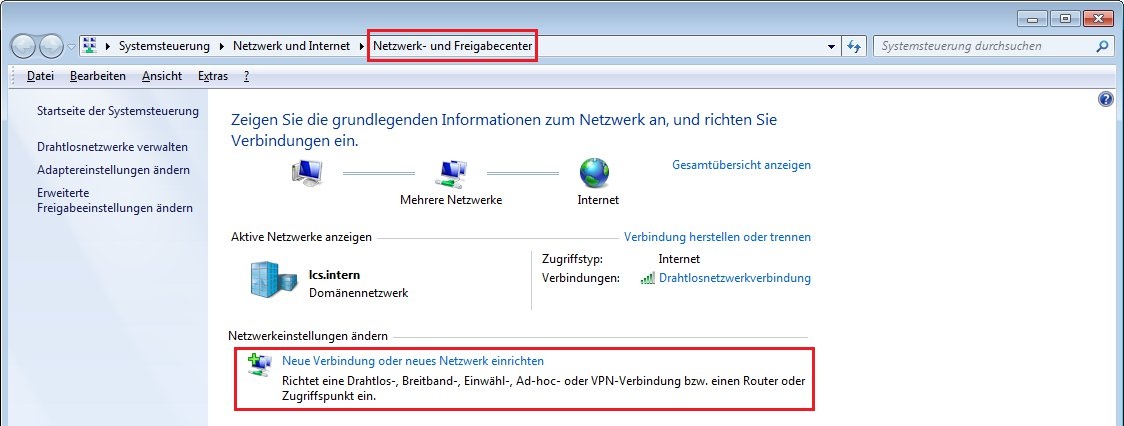 Image Modified Image Modified2.2 Als Netzwerkverbindungstyp wählen Sie Verbindung mit dem Arbeitsplatz herstellen aus. 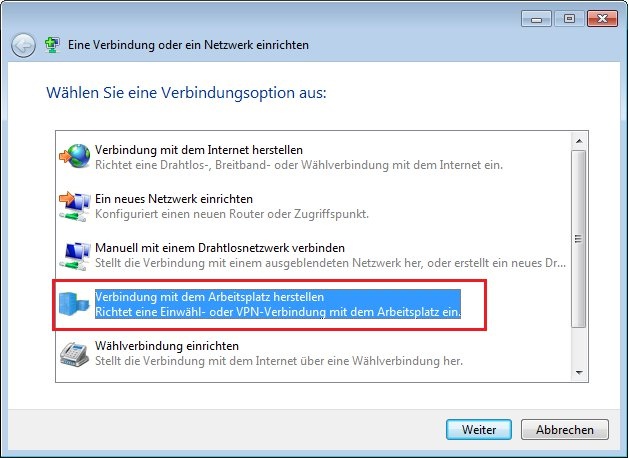 Image Modified Image Modified2.3 Wenn bereits eine Internetverbindung besteht benötigen Sie keine Anfangsverbindung. 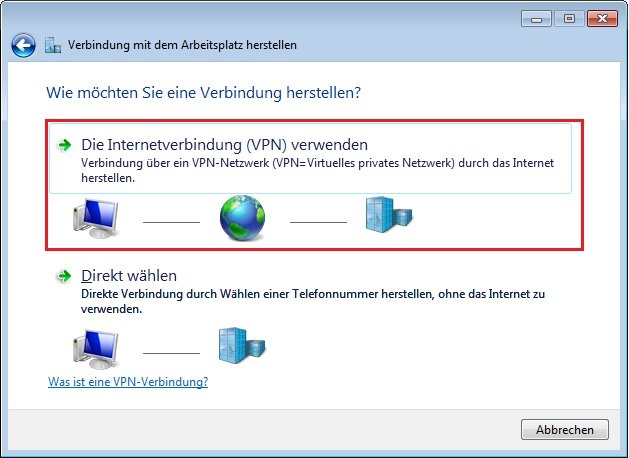 Image Modified Image Modified2.4 Tragen Sie hier die öffentliche IP Adresse oder den FQDN des entfernten Gateways ein. 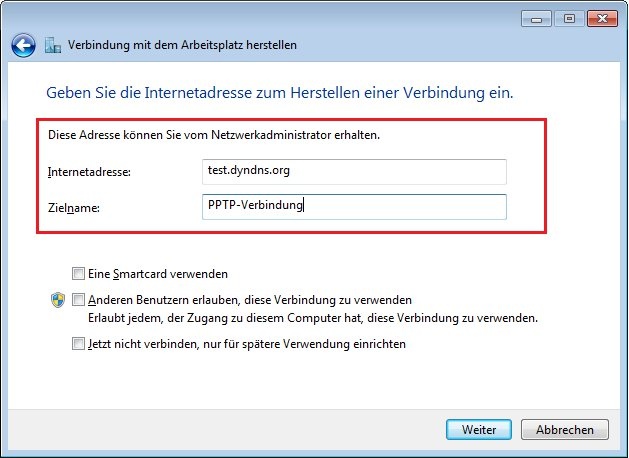 Image Modified Image Modified2.5 Geben Sie Benutzername und Kennwort ein und klicken anschließend auf Verbinden, damit der PPTP-Tunnel initiiert wird. 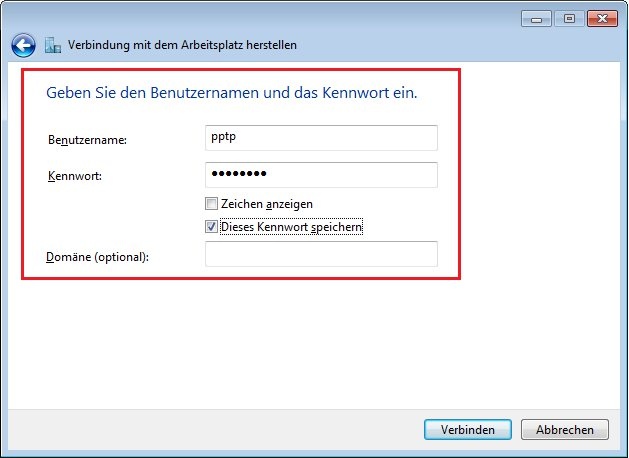 Image Modified Image Modified |